Adobe Audition CS6软件提供专业化音频编辑环境。Adobe Audition 专门为音频和视频专业人员设计,可提供先进的音频混音、编辑和效果处理功能。 Adobe Audition 具有灵活的工作流程,使用非常简单并配有绝佳的工具,可以使您制作出音质饱满、细致入微的最高品质音效。
-
官方版查看
-
3.5 官方版查看
-
1.0 官方版查看
-
1.0 官方版查看
-
官方版查看

Adobe Audition CS6新功能
1、操作更便捷,直观编辑,音效设计,加工与混合,和mastering 工具等操作更快速,专门为电影,录像和广告工作流程进行了优化。简化工作流程,让软件在生产速度更快。
2、实时剪辑伸展,在实时无损伸展剪辑。预览更改和设置,并呈现更高质量的结果。调整速度和音高的Varispeed模式。
3、强大的音高修正功能,手动或自动修正音高错误
4、更多新效果,通过新的效果Pitch Bender, Generate Noise, Tone Generator, Graphic Phase Shifter和Doppler Shifter等进行音效设计。
5、更高效的工作面板,参数自动化,简化元数据和标记板 ,支持直接导入高清视频播放等等。
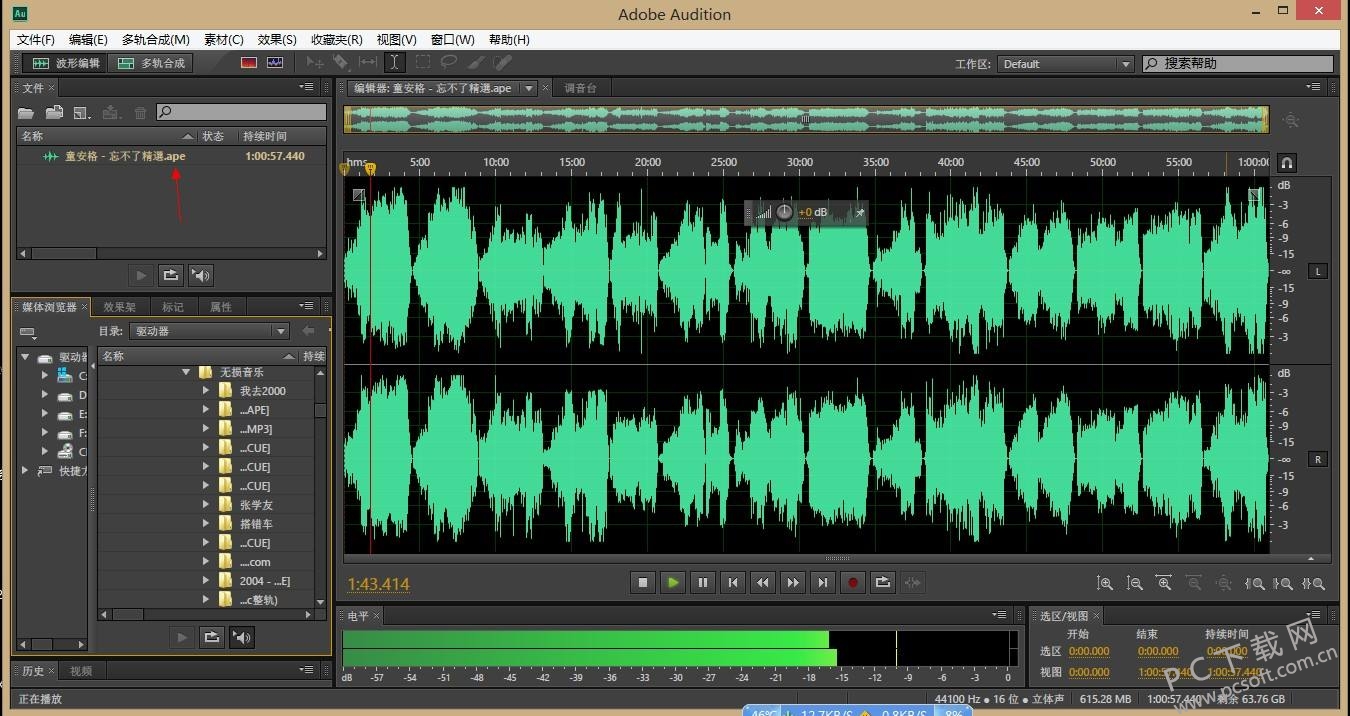
Adobe Audition CS6常用快捷键
文件操作
建立一个新(New)的声音文件 【Ctrl】+【N】
打开(Open)一个已经存在的声音文件 【Ctrl】+【O】
关闭(closedoWn)当前的文件 【Ctrl】+【W】
保存(Save)当前文件【Ctrl】+【S】
退出(Quit)CoolEdit2000 【Ctrl】+【Q】
播放和录制
播放/停止 【空格】
录制/暂停 【Ctrl】+【空格】
从光标所在处开始播放 【Shift】+【空格】
从头开始播放 【Ctrl】+【Shift】+【空格】
标准播放(PlayNormal) 【Alt】+【P】
停止(Stop)(当播放时跟【空格】功能相同) 【Alt】+【S】
Adobe Audition CS6使用方法
Adobe Audition CS6如何编辑音频
1、打开在本站下载好的Adobe Audition CS6软件,打开软件后,点击菜单栏的文件选项,在弹出的选项中点击【打开】。
2、或者您可以点击接左上方的【文件夹】图标。图中为大家标注出来,您可以参考。

3、选择您要导入的音频文件。选择完成后点击【打开】就可以了。
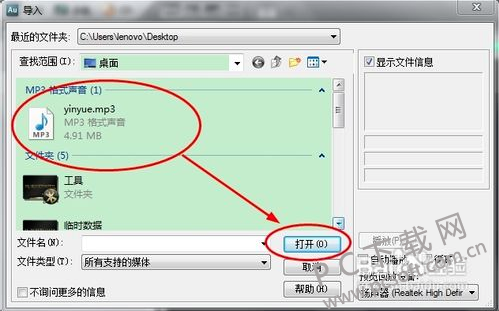
4、导入音频文件后,您就可以看到音轨,您可以点击【文件】选项,在弹出的下拉中选择【编辑文件】选项,在音轨文件上方有一个黄色小方块,您可以点击小方块调节时间使用。

5、调节到相应的时间后,点击鼠标有键,在弹出的选项中,您可以选择您要操作的选择就可以了。

6、如果您想给音频文件添加特效,您可以点击Adobe Audition CS6左侧界面中的【效果】选项,在打开的选项中选择您要添加的特效就可以了。

Adobe Audition CS6常见问题
怎样利用audition cs6去除人声?
1、打开在本站安装好的Adobe Audition CS6软件,打开软件后点击菜单栏的【编辑】选项,在弹出的选项中点击【转换采集类型】选项。
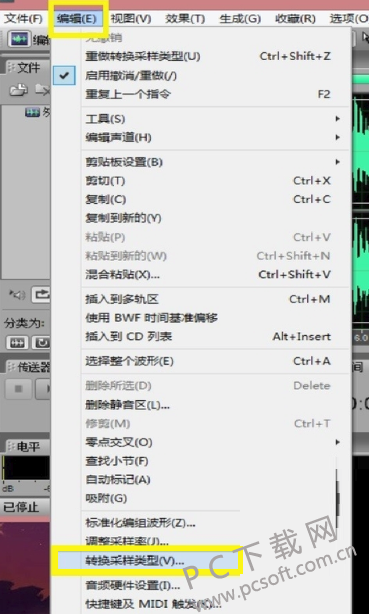
2、打开转换采样类型窗口后,找到通道选项,将选项中声道调整为单声道。将左混音调整为-100%,右混音调整为100%。
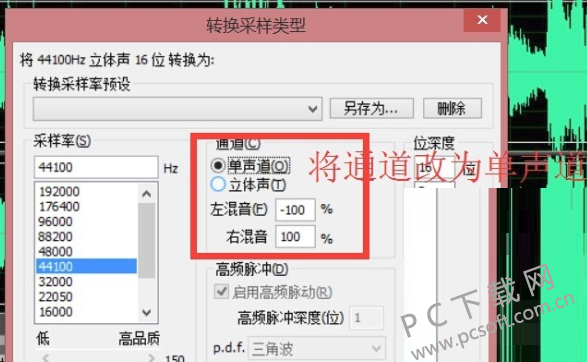
3、修改完成后点击【确定】就可以了。
audition cs60怎么降噪
1、打开在本站下载好的Adobe Audition CS6软件,打开软件后点击菜单栏的文件选择,在弹出的窗口中点击【打开】,选择您要降噪的音频文件。

2、导入音频文件后,点击右下角的第一个和第三个选项,将得到的音波放大,音波放大后您就可以看到空白处的线变粗,这就是噪音。

3、点击鼠标左键将噪音选中。

4、然后点击菜单栏中的【效果】选项,在弹出的选项中点击【降噪/恢复】选项,然后选择【降噪处理】选项。

5、打开降噪窗口后,在下面降噪比例一项中,拖拽灰色按钮,可以随意调整降噪比例,上面显示区中绿色的波线会随着发生变化。

6、您可以点击左下角的【?】选项,就可以播放您处理完成的效果,如果您满意,可以【应用】就可以了。如果您不满意,您可以继续修改。
Adobe Audition CS6更新日志:
1.将bug扫地出门进行到底
2.有史以来最稳定版本
小编推荐:Adobe Audition CS6是一款非常方便的媒体制作,本站为您提供 Audition CS6下载,有了au您就可以完全的使用软件的功能,不在受到限制了。还有天才音乐家、音乐切割器、midi制作等相关软件提供下载,有需要的小伙伴请点击下载使用。


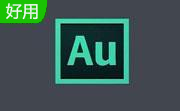

 Flash中心
Flash中心
 鲁大师
鲁大师
 抖音电脑版
抖音电脑版
 QQ浏览器
QQ浏览器
 百度一下
百度一下
 photoshop cs6
photoshop cs6
 驱动精灵
驱动精灵
 360浏览器
360浏览器


















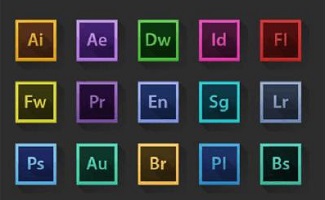




























 金舟多聊
金舟多聊
 Google Chrome
Google Chrome
 风喵加速器
风喵加速器
 铃声多多
铃声多多
 网易UU网游加速器
网易UU网游加速器
 雷神加速器
雷神加速器
 爱奇艺影音
爱奇艺影音
 360免费wifi
360免费wifi
 360安全浏览器
360安全浏览器
 百度云盘
百度云盘
 Xmanager
Xmanager
 2345加速浏览器
2345加速浏览器
 极速浏览器
极速浏览器
 FinePrint(虚拟打印机)
FinePrint(虚拟打印机)
 360浏览器
360浏览器
 XShell2021
XShell2021
 360安全卫士国际版
360安全卫士国际版
 迅雷精简版
迅雷精简版





























